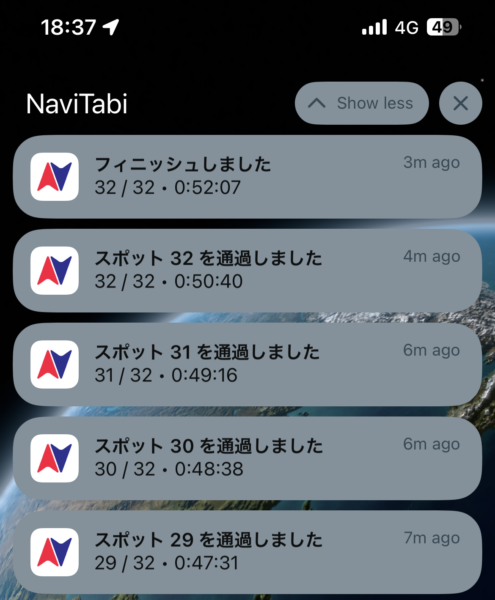スタート
次のどちらかの方法でスタートできます。
- 手動でスタートする方法
- スタート地点に近づき「スタート」ボタンをタップしてスタートします。
- スタートした後はスマホの画面をオフにできます。
- 自動でスタートする方法
- スタート地点から少し離れた場所で「スタート」ボタンをタップします。
- 「自動スタート」を選択すると、スタート待機中になります。
- スマホの画面をオフにできます。
- スマホの画面をオフにしたままでも、スタート地点に近づくと自動でスタートします(音と振動で確認できます)。
パンチ
- スマホの画面をオフにしたままでも、スポットに近づくと自動でパンチします。
- 自動パンチするとロック画面に通知を表示します(スマホの設定でNaviTabiアプリからの通知を許可する必要があります)。
フィニッシュ
- 自動フィニッシュのコースの場合
- スマホの画面をオフにしたままでも、フィニッシュ地点に近づくと自動でフィニッシュします(音と振動で確認できます)。
- 手動フィニッシュのコースの場合
- フィニッシュ地点に近づいて「フィニッシュ」ボタンをタップしてフィニッシュします。
自動パンチをロック画面に通知する
スマホの画面をロックした状態で自動パンチに反応した場合に通知を表示できます。
通知を表示するには、スマホの設定でNaviTabiアプリからの通知を許可する必要があります。
- iOSの設定
- 通知の設定
- 「設定」>「通知」>「NaviTabi」を選択します。
- 「通知を許可」をオンにします。
- 「ロック画面」、「通知センター」、「バナー」をチェックします。
- 「サウンド」をオンにします。
- 「プレビューを表示」を「常に」に設定します。
- 通知の設定
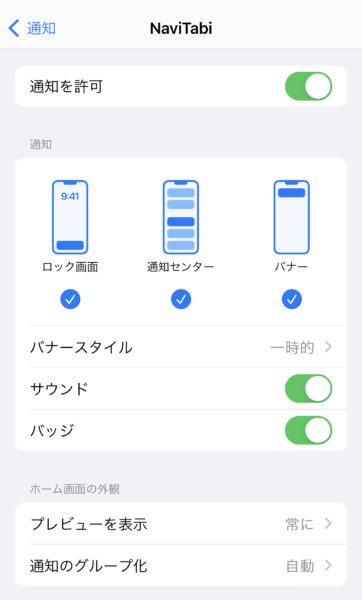
-
- 集中モードの設定
- 「設定」>「集中モード」>「おやすみモード」をオフにします。
- 「設定」>「集中モード」> ご自身が設定した集中モード(例:仕事、睡眠)をオフにします。
- 集中モードの設定
- Androidの設定(機種によって異なる場合があります)
- 「設定」>「アプリと通知」>「通知」>「ロック画面上の通知」を選択します。
- 「会話、デフォルト、サイレントを表示する」を選択します。
- 「設定」>「アプリと通知」>「NaviTabi」を選択します。
- 「通知」を選択します。
- 「NaviTabiのすべての通知」をオンにします。
- 通知のカテゴリーから「Play Action」を選択します。
- 「通知の表示」をオンにします。
- 「デフォルト」を選択します(「サイレント」を選択しない)。
- 「ポップアップ」をオンにします。
- 「ロック画面」を「すべての通知の内容を表示する」に設定します。
- 「サイレントモードの例外」をオンにします。
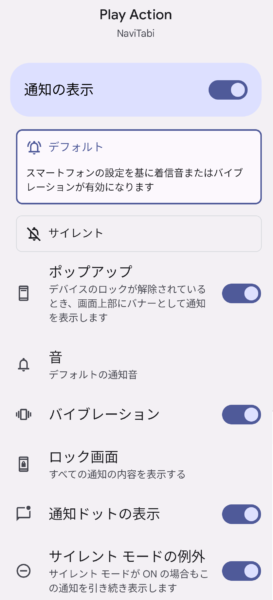
自動パンチをGarminウォッチに通知する
Garminウォッチとスマホをペアリングすることにより、自動パンチに反応したときの通知をGarminウォッチで確認できます。
ペアリングおよび通知の設定方法は、Garminのサポートページを参照してください。